Nếu bạn đang đọc bài viết này, chắc chắn bạn mới mua Apple Watch, bạn đang có ý định mua nó hoặc bạn muốn biết thêm thông tin phải không? Bạn không biết phải ghép đôi thiết bị Apple Watch với iPhone như thế nào, cũng như cách huỷ ghép đôi trên Apple Watch khỏi thiết bị iPhone thì hãy bắt đầu cùng Điện thoại Giá Kho tìm hiểu rõ hơn về cách sử dụng Apple Watch sau bài viết này nhé.
Xem nhanh
Cách kết nối thiết bị Apple Watch với iPhone
Bước 1: Nhấn và giữ nút sườn (cạnh dài bên phải) cho đến khi logo Apple xuất hiện để bật Apple Watch.
Bước 2: Nhấn vào icon Apple Watch trên iPhone, tiếp theo chạm vào “Ghép nối đồng hồ mới” hoặc giữ iPhone gần với thiết bị Apple Watch, đợi màn hình ghép nối thiết bị Apple Watch xuất hiện trên iPhone và chạm vào Tiếp tục.
Bước 3 – Khi được nhắc, hãy đặt màn hình Apple Watch vào kính ngắm của máy ảnh iPhone của bạn để ghép nối hai thiết bị.
Bước 4 – Nhấn Thiết lập Apple Watch và làm theo hướng dẫn trên iPhone của bạn để hoàn tất thiết lập.
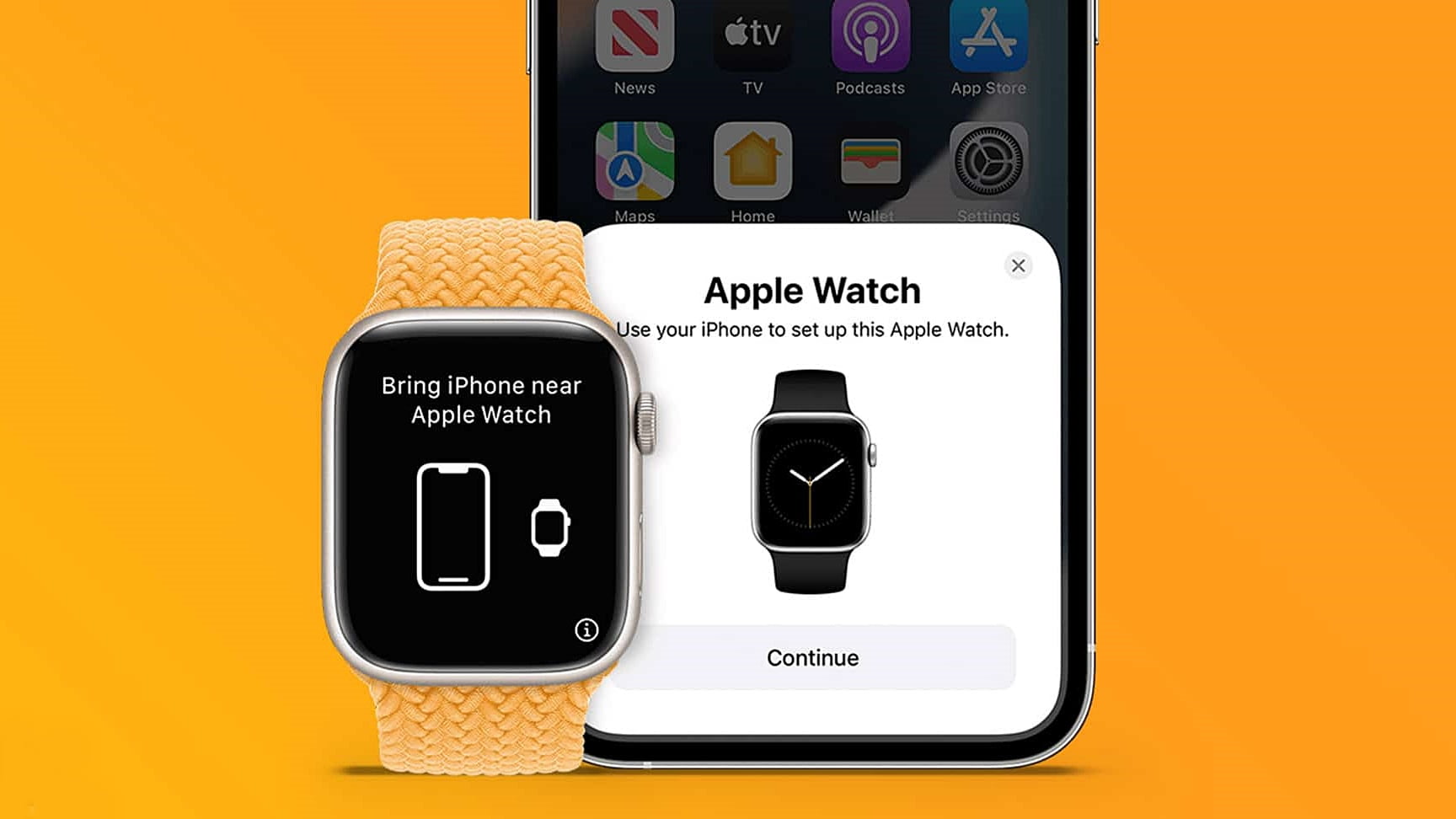 Đối với Apple Watch Series 3 (GPS + Cellular) và Apple Watch Series 4 (GPS + Cellular), bạn có thể bật dịch vụ di động trong khi thiết lập. Tuy nhiên, để sử dụng nó, cả iPhone và Apple Watch của bạn phải ở trên cùng một mạng di động.
Đối với Apple Watch Series 3 (GPS + Cellular) và Apple Watch Series 4 (GPS + Cellular), bạn có thể bật dịch vụ di động trong khi thiết lập. Tuy nhiên, để sử dụng nó, cả iPhone và Apple Watch của bạn phải ở trên cùng một mạng di động.
Kết nối nhiều Đồng hồ Apple với iPhone
Bạn có thể ghép nối thiết bị Apple Watch khác giống như cái cách bạn đã ghép nối thiết bị đầu tiên của mình. Đưa iPhone lại gần Apple > màn hình ghép nối sẽ xuất hiện trên iPhone > chọn Ghép nối.Hoặc làm theo các bước sau:
Bước 1: Nhấn vào icon ứng dụng Apple Watch trên iPhone.
Bước 2: Nhấn vào tab Đồng hồ của tôi, sau đó nhấn vào Apple Watch của bạn ở đầu màn hình.
Bước 3: Chọn Ghép nối đồng hồ mới rồi làm theo hướng dẫn.
Chọn thiết Apple Watch của bạn ở đầu màn hình.
Chọn “Ghép nối đồng hồ mới”.
Xem thêm=> Đồng hồ apple watch series 9 có gì mới, có mấy màu ?
Kết nối Apple Watch với iPhone mới.
Các bước thực hiện như sau:
Bước 1: Sao lưu iPhone đã ghép nối với Apple Watch vào tài khoản iCloud của bạn.
Bước 2; Khi thiết lập iPhone mới > Từ màn hình Ứng dụng & Dữ liệu, chọn Khôi phục từ Bản sao lưu iCloud > và chọn bản sao lưu gần đây nhất.
Bước 3: Chọn sử dụng Apple Watch với iPhone khi được nhắc trong quá trình thiết lập iPhone đầy đủ.
Bước 4: Apple Watch sẽ nhắc bạn kết nối iPhone mới khi quá trình thiết lập iPhone hoàn tất. Chọn OK trên đồng hồ, sau đó nhập mật mã của thiết bị.
Huỷ ghép đôi trên apple watch
Bước 1: Giữ Apple Watch và iPhone gần nhau khi hủy ghép nối.
Bước 2: nhấn vào icon Apple Watch trên iPhone của bạn.
Bước 3: Chọn tab Đồng hồ của tôi, sau đó chạm vào Apple Watch của bạn ở đầu màn hình.
Bước 4: Nhấn vào biểu tượng (i) bên cạnh Apple Watch mà bạn muốn hủy ghép nối, sau đó chọn Hủy ghép nối Apple Watch.
Nhấn vào biểu tượng (i) bên cạnh thiết bị Apple Watch mà bạn muốn hủy ghép nối với iphone.
Chọn “Hủy ghép nối Apple Watch”.
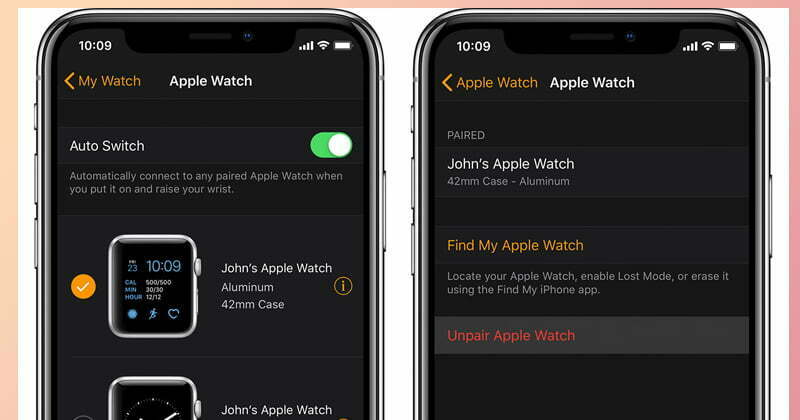 Nhanh chóng chuyển sang Apple Watch khác.
Nhanh chóng chuyển sang Apple Watch khác.
Tất cả bạn phải làm là nâng cao cổ tay của bạn. Hoặc thực hiện thủ công:
- Bước 1: Nhấn vào icon Apple Watch trên iPhone của bạn
- Bước 2: Chọn vào dòng “Đồng hồ của tôi”, sau đó chọn dòng “Đồng hồ Apple” ở đầu màn hình.
- Bước 3: Di chuyển nút Auto Switch sang trái để tắt nút tự động chuyển đổi
Khi nào ngắt kết nối Apple Watch khỏi iPhone?
Trong một số trường hợp, người dùng cần huỷ ghép đôi trên Apple Watch khỏi iPhone, ví dụ:
Bán lại thiết bị Apple Watch cho người khác.
Bạn muốn cập nhật phần mềm Apple Watch hoặc iPhone.
Đã xảy ra lỗi phần cứng hoặc phần mềm ở một trong các thiết bị.
Xem thêm=> Đồng hồ apple watch có nhận được cuộc gọi facebook không ?
Cách ngắt kết nối Apple Watch với iPhone bị mất
Bạn không may bị mất iPhone nhưng phát hiện Apple Watch vẫn kết nối với thiết bị đó? Hãy xem cách huỷ ghép đôi trên apple watch khỏi iPhone bị mất với hướng dẫn chi tiết bên dưới.
Đời không như là mơ nên đôi khi bạn phải đối mặt với những biến cố bất ngờ mà không ai lường trước được.Trộm cắp, đánh cắp hay làm mất chiếc iPhone yêu quý của bạn là một trong số đó.
Trong trường hợp này, ngoài việc tìm cách bảo vệ dữ liệu trên điện thoại di động của bạn khỏi bị người lạ truy cập trái phép, việc hủy ghép nối Apple Watch với iPhone bị mất cũng rất được nhiều thiết bị Apple quan tâm. Bạn có biết cách thực hiện thủ thuật đơn giản nhưng cần thiết này không?
Thông thường điện thoại thông minh Apple được sử dụng để huỷ ghép đôi trên Apple Watch với iPhone. Tất nhiên, nếu chú dế “không cánh mà bay” thì bạn không thể sử dụng thủ thuật này theo cách thông thường được nữa. Trước đó, cách hủy ghép nối Apple Watch trên đồng hồ là cách thay thế cho chính bạn.
Cách thực hiện thật sự rất đơn giản. Bởi vì tất cả những gì bạn phải làm để hủy ghép nối Apple Watch khi mất iPhone chỉ là các bước sau:
- Truy cập màn hình chính của Apple Watch bằng cách nhấn nút Digital Crown. Sau đó chọn Cài đặt => Cài đặt chung.
- Chọn Đặt lại => Xóa Tất cả Nội dung và Cài đặt (Erase All Content and Settings), nhập mật khẩu nếu được yêu cầu rồi chọn Next để quá trình khôi phục chạy.
- Sau khi khôi phục Apple Watch của bạn, hãy truy cập iCloud.com và đăng nhập bằng ID Apple của bạn để tắt Khóa kích hoạt. Trong giao diện iCloud, bạn chỉ cần vào Cài đặt (Settings) => Thiết bị của tôi (My Devices) => Apple Watch.
- Cuối cùng, nhấn X bên cạnh đồng hồ để xóa đồng hồ này. Như vậy là hoàn thành cách hủy ghép nối Apple Watch trên đồng hồ.
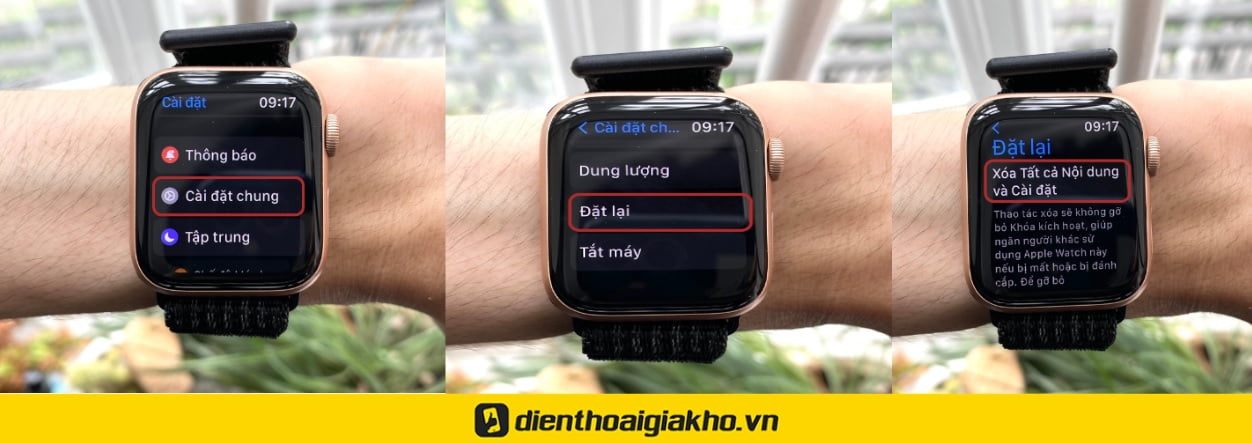
Mất iPhone là điều không ai mong muốn, nhưng đôi khi Apple Watch hỏng hóc là điều không thể tránh khỏi. Vì vậy, bạn nên lưu giữ các mẹo liên quan để xử lý vấn đề một cách hợp lý và hạn chế các vấn đề khác có thể phát sinh.huỷ ghép đôi trên Apple Watch từ iPhone bị mất là một trong số đó.Hi vọng với những chia sẻ ở trong bài viết này sẽ giúp các bạn có thêm nhiều hiểu biết hơn về cách sử dụng thiết bị Apple Watch. Đừng quên truy cập trang tin công nghệ mỗi ngày để cập nhật tin tức hot nhất nhé!!!
Địa chỉ showroom của Điện Thoại Giá Kho tại TP. HCM
120 Nguyễn Thị Thập, Phường Tân Thuận, TP. HCM
947 Quang Trung, Phường An Hội Tây, TP. HCM
1247 Đường 3 Tháng 2, Phường Minh Phụng, TP. HCM
121 Chu Văn An, Phường Bình Thạnh, TP. HCM














